WordPress: Desactivar plugins/themes vía FTP
ATENCIÓN: Esta ayuda es avanzada y puede dejar tu WordPress inaccesible si no se realiza correctamente. Recomendamos solo seguir estos pasos si se conoce el funcionamiento de la aplicación y se sabe interpretar el LOG de errores que se pueda generar. Recomendamos realizar un backup completo de tu WordPress antes de realizar ningún cambio: Configurar copias de seguridad en WordPress
En algunas ocasiones nuestro Wordpress puede dejar de funcionar tras instalar un nuevo plugin, realizar actualizaciones, etc. y perder el acceso a la gestión de Wordpress para poder revertir los cambios que ocasionan el problema.
En estos casos es muy útil saber como desactivar los themes y plugins vía FTP pues, en la mayoría de ocasiones, es suficiente para restablecer el acceso a la gestión de Wordpress y poder realizar mas acciones.
Paso 1. Acceder al alojamiento vía FTP
Para la realización de este paso usaremos la herramienta WebFTP que ofrecemos en nuestros planes de alojamiento. También puede realizarse usando un gestor FTP externo.
Lo primero que vamos a hacer es acceder a nuestra área de cliente en DonDominio, dirigirnos a la gestión del alojamiento (Hostings > Mis planes y pulsamos sobre el alojamiento al que queremos acceder) y nos ubicamos en la pestaña Cuentas FTP.
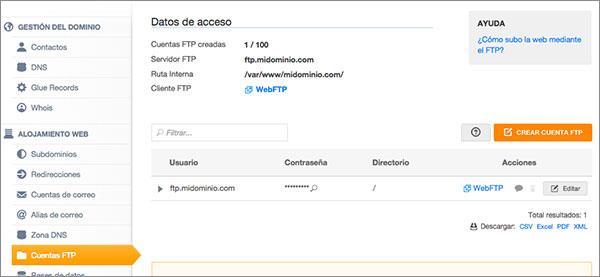
En este apartado veremos el enlace WebFTP y al pulsarlo accederemos a los archivos almacenados en nuestro alojamiento.
Paso 2. Desactivar los plugins/themes
Una vez dentro del FTP accedemos a la carpeta en la que hemos instalado el Wordpress (por defecto es la carpeta public) y dentro de ella vamos a wp-content. Dentro de esta carpeta veremos distintas carpeta, las que nos interesan son plugins y themes.
Para desactivar los plugins
Para desactivar los plugins accederemos a la carpeta plugins y vamos a renombar todas las carpetas que aparezcan. Por ejemplo les añadiremos -disabled al final del nombre.
Para renombrarlos pulsamos con el botón derecho sobre la carpeta y en el desplegable elegimos Renombrar. Modificamos el nombre, en este caso añadiendo -disabled y pulsamos el botón OK para guardar el cambio.
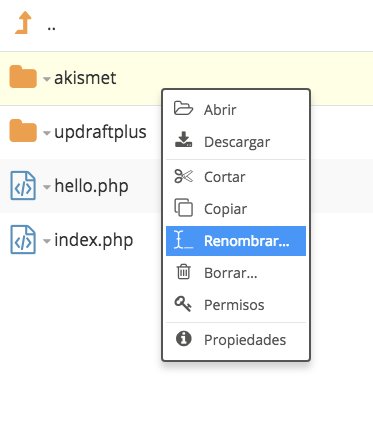
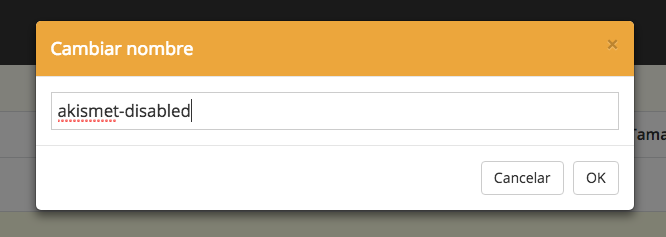
De este modo el plugin quedará desactivado.
Para desactivar los themes
En este caso seguiremos exactamente los mismos pasos indicados para la desactivación de los plugins pero en lugar de acceder al directorio plugins iremos a themes.



